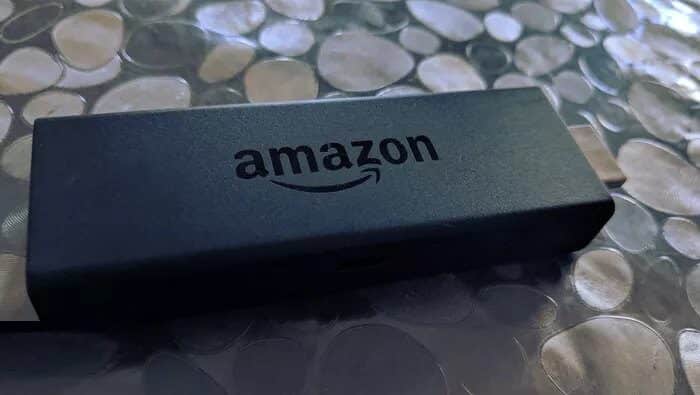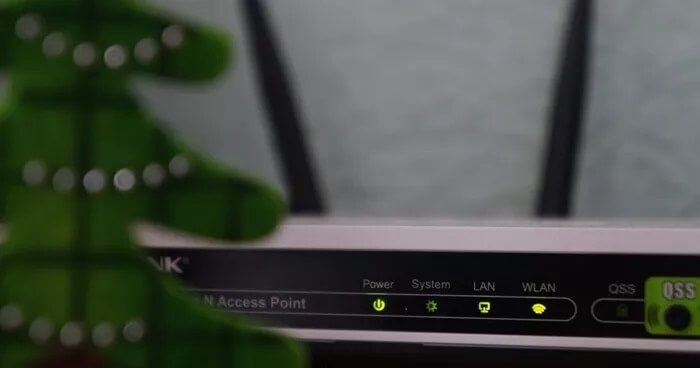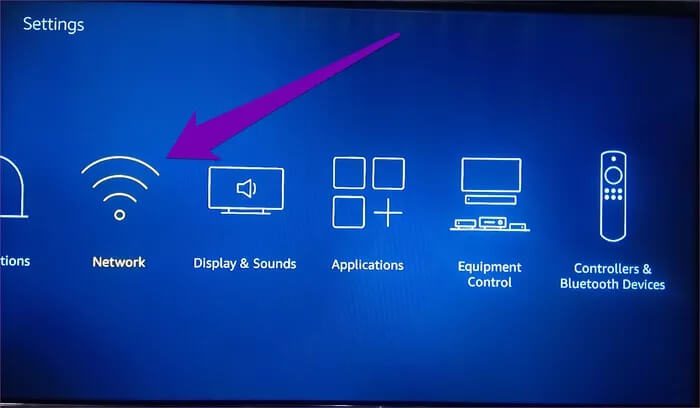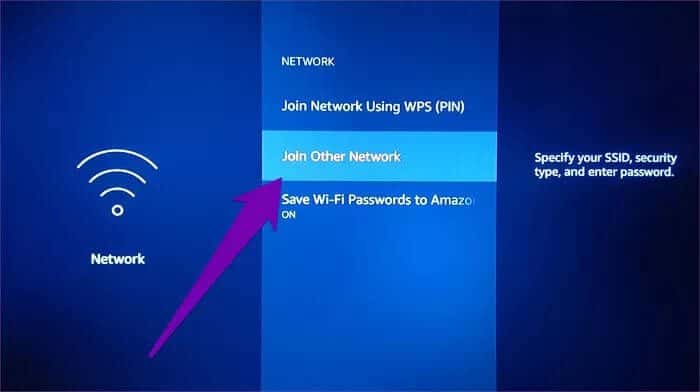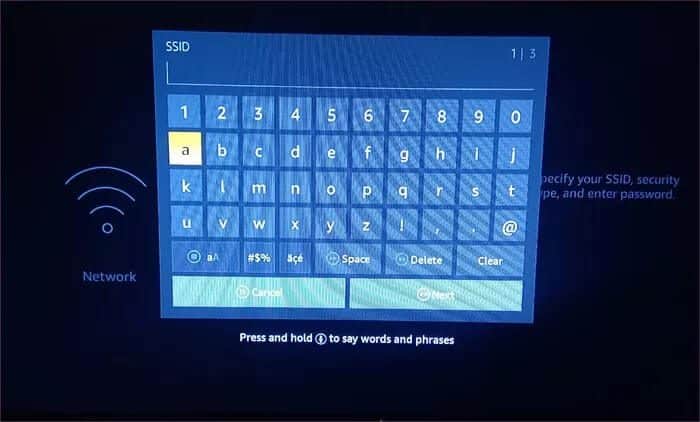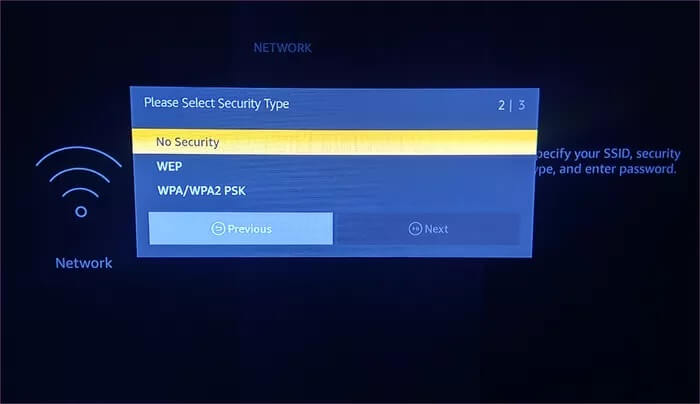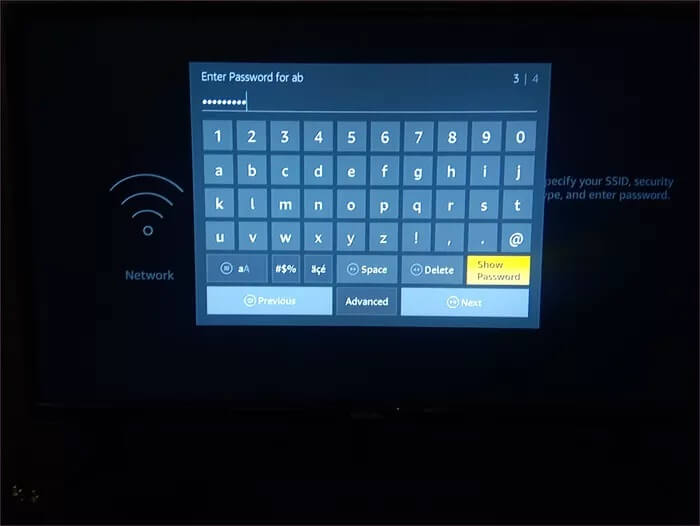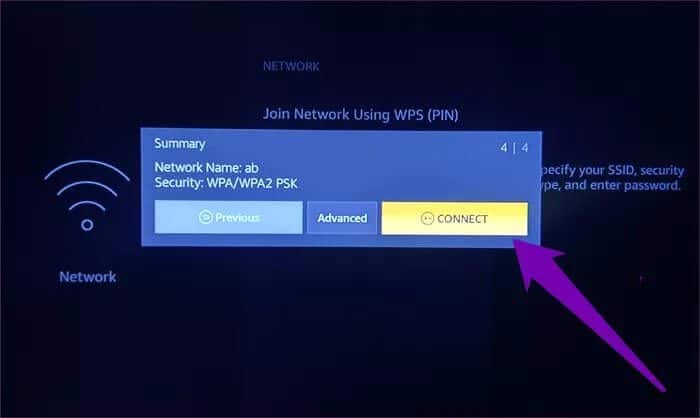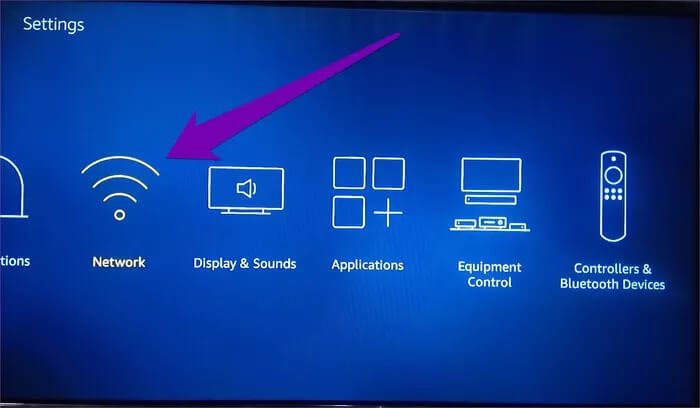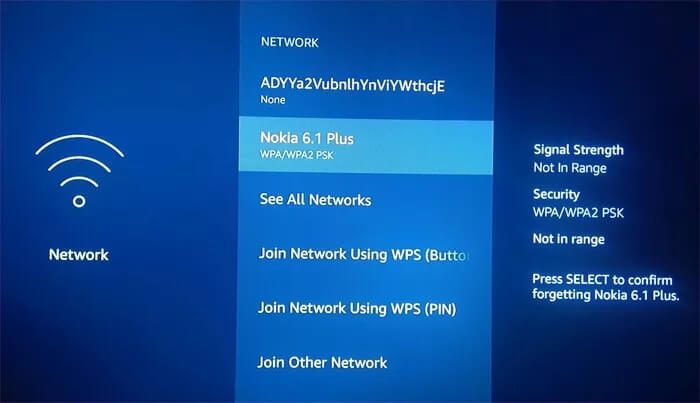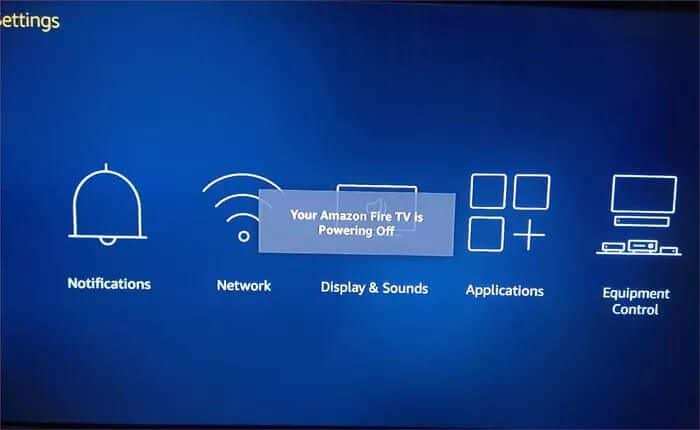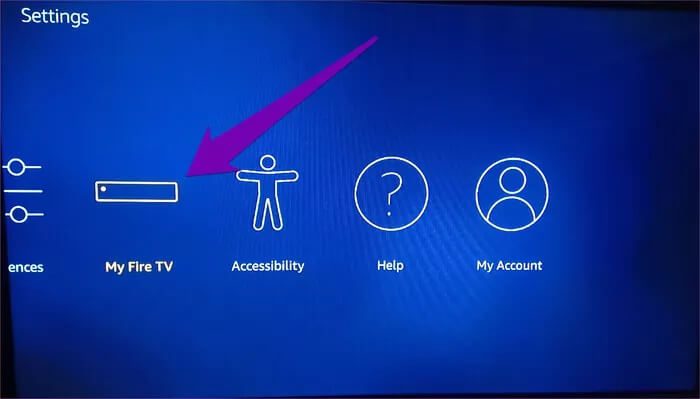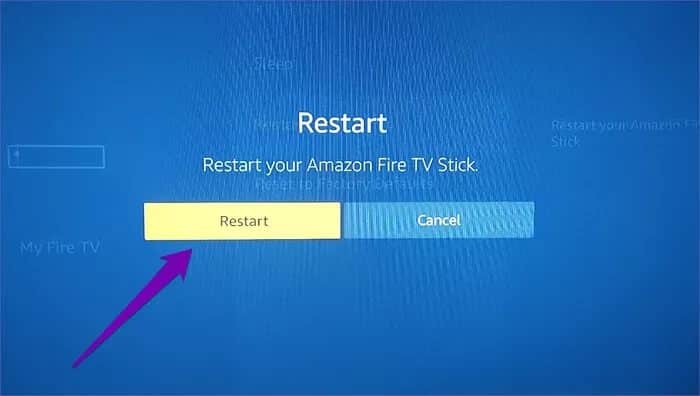أفضل 7 طرق لإصلاح عدم اتصال Fire TV Stick بشبكة Wi-Fi
يعد Amazon Fire TV Stick أحد أفضل أجهزة البث المتوفرة. إنه يوفر باقة رائعة من المحتوى ويتميز بميزات مذهلة أخرى تحول التلفزيون العادي إلى تلفزيون ذكي. بدون اتصال Wi-Fi ، يكاد يكون من المستحيل استخدام العديد من ميزات Fire TV Stick إلى أقصى إمكاناتها.
إذا كنت في هذه الصفحة لأن Fire TV Stick لديك تواجه مشكلات في الاتصال ، فانتقل مباشرةً إلى القسم أدناه للحصول على نصائح حول إصلاح Fire TV stick غير متصل بشبكة Wi-Fi.
1. تحقق من قيود / حدود التوجيه
إذا كنت تواجه مشكلات في توصيل Fire TV stick بشبكة Wi-Fi ، فأنت بحاجة إلى التحقق من بعض الأشياء باستخدام جهاز التوجيه الخاص بك أولاً. للبدء ، تتمثل إحدى التحركات المثالية لاستكشاف الأخطاء وإصلاحها في التأكد من أن جهاز توجيه Wi-Fi يعمل بالفعل بشكل صحيح وليس له أي قيود تمنع Fire TV stick من الاتصال بالموجه. يجب عليك التحقق من أن جهاز التوجيه لا يحتوي على DHCP معطل وإلا عليك تعيين IP ثابت لعصا Fire TV.
إذا وصل عدد الأجهزة المتصلة على جهاز التوجيه إلى الحد المعين ، فيمكنك إما زيادة عدد الاتصالات المتزامنة (إن أمكن) أو فصل جهاز واحد لإفساح المجال لـ Fire TV stick. يمكنك أيضًا تعيين Fire TV يدويًا بعنوان IP الفريد الخاص به عبر قائمة DHCP الخاصة بالموجه.
يجب عليك أيضًا التحقق من لوحة إدارة جهاز التوجيه للتأكد من أن Fire TV stick غير محظور أو مدرج في القائمة السوداء. إذا كان الأمر كذلك ، فيجب عليك إلغاء حظر Fire TV Stick أو إدراجها في القائمة البيضاء ومحاولة إعادة الاتصال بشبكة Wi-Fi.
2. إظهار WI-FI SSID
تريد أيضًا التأكد من أن شبكة Wi-Fi التي تحاول توصيل عصا Fire TV بها ليست مخفية. خلاف ذلك ، لن يظهر في قائمة الشبكات المتاحة على Fire TV stick. لذلك ، لديك خياران: إظهار الشبكة أو الاتصال بشبكة Wi-Fi المخفية عبر الطريقة أدناه.
الخطوة 1: انتقل إلى قائمة إعدادات Fire TV stick.
الخطوة 2: حدد الشبكة.
الخطوة 3: قم بالتمرير إلى أسفل وحدد “الانضمام إلى شبكة أخرى”.
الخطوة 4: أدخل SSID (اقرأ: الاسم) لشبكة Wi-FI واضغط على زر تشغيل / إيقاف مؤقت للمتابعة.
الخطوة 5: بعد ذلك ، حدد نوع أمان الشبكة وانقر فوق الزر تشغيل / إيقاف مؤقت للمتابعة.
ملاحظة: تحقق من إعدادات اتصال الموجّه لتأكيد نوع أمان الشبكة.
الخطوة 6: أدخل كلمة مرور الشبكة أو رمز الحماية واضغط على زر التشغيل / الإيقاف المؤقت للمتابعة.
الخطوة 7: قم بتأكيد تفاصيل الشبكة وانقر فوق CONNECT (زر تشغيل / إيقاف مؤقت على جهاز التحكم عن بُعد) للاتصال بشبكة Wi-Fi المخفية.
3. إعادة تشغيل جهاز التوجيه
إذا كان كل شيء على ما يرام مع إعدادات جهاز التوجيه ، فقد ترغب في إعادة تشغيل جهاز التوجيه. يمكن أن تساعد عملية إعادة التشغيل البسيطة في إصلاح الكثير من مشكلات الاتصال. بعد ذلك ، حاول إعادة توصيل عصا Fire TV بجهاز التوجيه. إذا استمرت مشكلات الاتصال ، فجرب خيارات استكشاف الأخطاء وإصلاحها التالية أدناه.
4. نسيان وإعادة الاتصال بشبكة WI-FI
إذا كنت تحاول الاتصال بشبكة Wi-Fi سبق لك استخدامها على Fire TV stick ، ولكنك تواجه مشكلات في المصادقة ، أو ربما يرفض Fire TV stick الاتصال بالشبكة ، فيجب أن تنسى الشبكة وتعيد الاتصال إليها. إليك الطريقة.
الخطوة 1: انتقل إلى قسم إعدادات Fire TV Stick.
الخطوة 2: حدد الشبكة.
الخطوة 3: انقل المؤشر إلى الشبكة التي بها مشكلات في الاتصال وانقر فوق زر القائمة على جهاز التحكم عن بعد Fire TV stick.
الخطوة 4: اضغط على الزر تحديد (الزر الأوسط الدائري) لتأكيد نسيان الشبكة.
سيؤدي هذا إلى حذف الشبكة من قاعدة بيانات Fire TV stick. حاول الآن إعادة الاتصال بالشبكة.
هل مازلت غير متصل؟ حان الوقت لتجربة اختراق مختلف.
5. إعادة تشغيل FIRE TV STICK
يمكن أن تساعد إعادة تشغيل عصا Fire TV أيضًا في إصلاح بعض مشكلات الاتصال. هناك عدة طرق لإعادة تشغيل Fire TV Stick:
استخدام الاختصار البعيد
ما عليك سوى النقر مع الاستمرار على زر التحديد (الزر الدائري الكبير) وزر التشغيل / الإيقاف المؤقت على جهاز التحكم عن بُعد في Fire TV stick في وقت واحد لمدة تتراوح من 4 إلى 5 ثوانٍ حتى يتم عرض رسالة تقول “جهاز Amazon Fire TV الخاص بك قيد إيقاف التشغيل” على شاشة.
سيؤدي ذلك إلى إيقاف تشغيل جهازك وإعادة تشغيله تلقائيًا في حوالي 2-4 ثوانٍ.
من قائمة الإعدادات
الخطوة 1: انتقل إلى قائمة إعدادات Fire TV stick.
الخطوة 2: حدد خيار My Fire TV.
الخطوة 3: حدد إعادة التشغيل.
الخطوة 4: حدد خيار إعادة التشغيل لتأكيد الإجراء.
سيتم إيقاف تشغيل Fire TV stick وإعادة التشغيل على الفور.
إعادة التشغيل الفيزيائي
يتضمن ذلك فصل Fire TV Stick عن مصدر الطاقة وتوصيله مرة أخرى بعد بضع ثوانٍ.
ستؤدي إعادة تشغيل عصا Fire TV الخاصة بك باستخدام أي من الطرق المذكورة أعلاه إلى نفس النتيجة وتساعد في النهاية في إصلاح مشكلات اتصال Wi-Fi.
6. قم بتوصيل FIRE TV STICK بموسع HDMI
يأتي كل إصدار / جيل من Fire TV Stick مع موسع HDMI. يساعد موسع HDMI هذا على ملاءمة عصا Fire TV بشكل صحيح بمنفذ HDMI بجهاز التلفزيون. لذا فإن استخدامه له بعض المزايا الإضافية. أولاً ، يساعد موسع HDMI على تحسين أداء جهاز التحكم عن بعد Fire TV. ثانيًا ، يعزز أيضًا اتصال Wi-Fi.
توصي Amazon باستخدام Fire TV Stick مع HDMI Extender في جميع الأوقات. إلى جانب تحسين أداء الشبكة ، فإنه يساعد أيضًا في إصلاح بعض مشكلات اتصال Wi-Fi.
ومع ذلك ، إذا كنت تستخدم Fire TV stick بدون موسع HDMI ولم تتمكن من الاتصال بشبكة Wi-Fi ، فحاول توصيل الجهاز بالتلفزيون باستخدام الموسع وحاول مرة أخرى.
7. إعادة ضبط المصنع لـ FIRE TV STICK
إذا لم تكن عصا Fire TV متصلة بشبكة Wi-Fi (أو بأي منها) بعد تجربة جميع الطرق المذكورة أعلاه ، فيجب عليك إعادة ضبط المصنع. يجب اعتبار هذا الخيار الملاذ الأخير إذا فشلت جميع الحلول الأخرى. ذلك لأن استعادة Fire TV stick إلى إعدادات المصنع الافتراضية سيؤدي إلى حذف جميع المحتويات والبيانات التي تم تنزيلها على الجهاز. لذلك سيتعين عليك إعداده كواحد جديد.
الجانب الإيجابي هو أن إعادة ضبط المصنع يمكن أن تساعد في إصلاح مشكلات اتصال Fire TV stick. لقد كتبنا برنامجًا تعليميًا مفصلاً يحتوي على خمس (5) طرق مختلفة لاستعادة Fire TV Stick إلى إعدادات المصنع. يجب عليك التحقق من ذلك.
الإصلاح تم والبث يعمل
يجب أن تعمل واحدة على الأقل من نصائح استكشاف الأخطاء وإصلاحها المذكورة أعلاه على إصلاح مشكلة اتصال Wi-Fi الخاصة بـ Fire TV stick. إذا كان Fire TV Stick الخاص بك لا يزال غير متصل بشبكة Wi-Fi بعد تجربة جميع خيارات استكشاف الأخطاء وإصلاحها الممكنة ، فيجب عليك الاتصال بـ Amazon Device Support أو إعادة Fire TV stick إلى المتجر / نقطة الشراء.